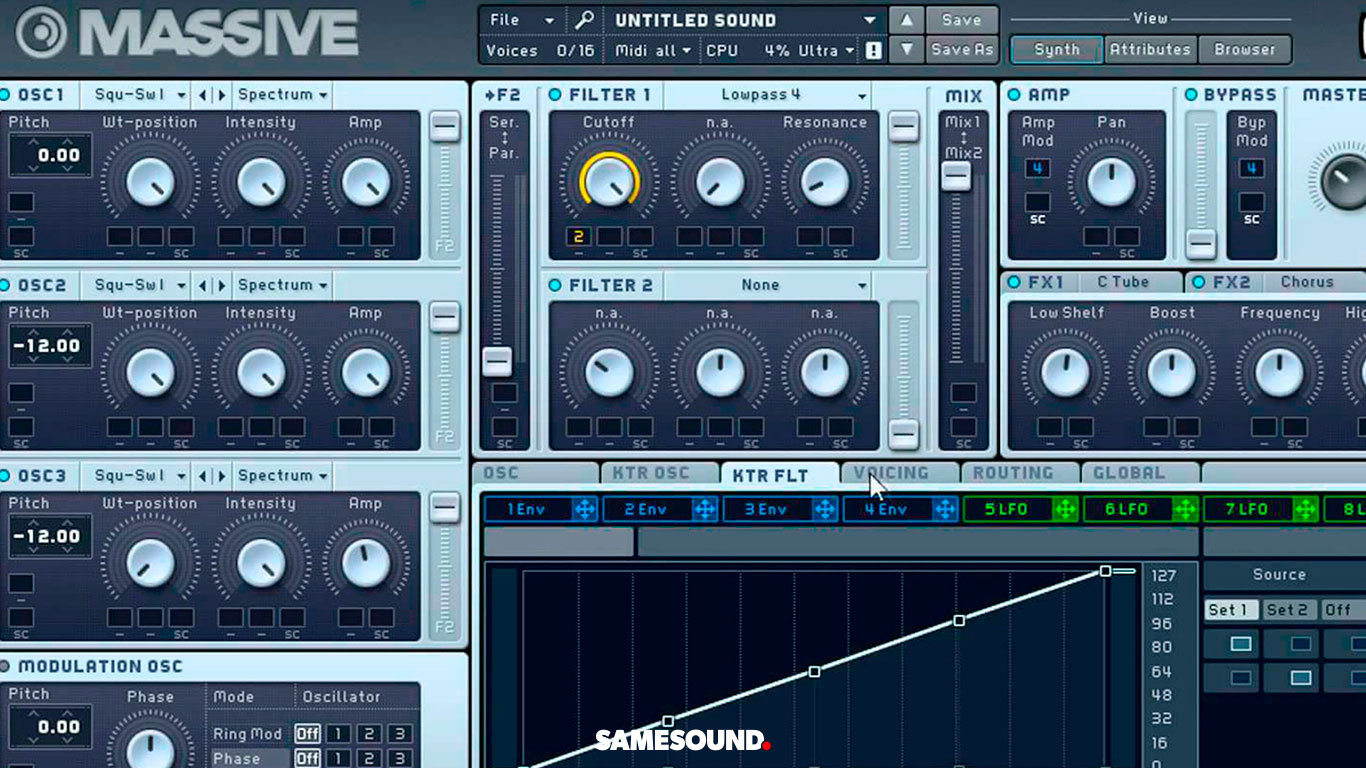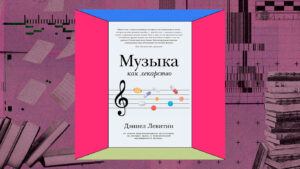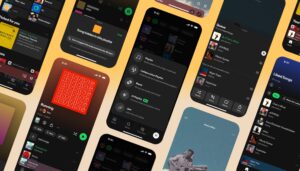Вспомните «Superstition» Стиви Уандера с ее характерным звуком клавинета. Желание использовать клавинет в своей музыке появлялось хотя бы раз у каждого музыканта. Проблема в том, что найти хорошие сэмплы клавинета очень сложно — на рынке существует всего несколько виртуальных клавинетов, и про большую часть из них мы рассказывали в статье «VST-плагины клавишных: 6 легендарных инструментов и их виртуальные аналоги».
При записи песни Уандер играл на клавинете Hohner Clavinet C, который стал популярным за счет активного использования в фанке и диско. Клавинет полюбился музыкантам благодаря схожему с электрогитарой звучанию и наличию эффекта, напоминающего квакушку. Если у вас нет возможности использовать отдельный виртуальный клавинет из нашей статьи, звучание инструмента можно повторить с помощью синтезатора Native Instruments Massive. Конечно, идентичного звука добиться не выйдет, но подобраться максимально близко получится.
Настройка осцилляторов

Создайте новый проект в DAW, добавьте новую дорожку софтового инструмента и активируем на ней Native Instruments Massive. В открывшемся окне синтезатора создадим новый звук, перейдя по пути File > New Sound.
Чтобы получить звук клавесина, нам понадобятся два осциллятора, каждый из которых стоит установить в режим Pulse-Saw PWM. Поверните оба регулятора Pls-Saw Pos полностью влево — это даст нам простейшую звуковую волну в виде синусоиды. Значение Pulse Width (ширина волны) зададим близкое к минимальным.
Оба осциллятора должны иметь схожие значения параметра Pulse Width — где-то в районе 7-8 часов. Это даст нам тонкий звук. При этом если расположить регулятор менее, чем на 7 часов, саунд будет слишком тонким, а если уйти за 8 часов — недостаточно тонким. Дополнительно добавим легкий эффект детюна, для чего установим параметр Pitch для первого осциллятора на значение 0,04.
Мы будем работать только с одним фильтром, поэтому сдвинем полностью вверх кроссфейдер F1-F2. Так Massive поймет, что нужно использовать только первый фильтр. Параметр Amp у обоих осцилляторов выставим на максимум.
- Исходный звук NI Massive 0:11
Настройка фильтров
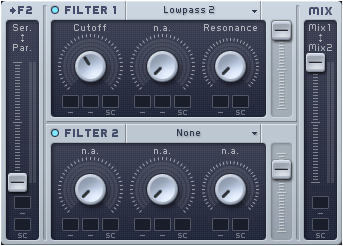
Для первого фильтра (FILTER 1) мы будем использовать стандартный низкочастотный фильтр, который можно найти в выпадающем списке фильтров (Lowpass 2). Установите значение Cutoff около 11 часов, а Resonance уберите совсем. В дальнейшем мы воспользуемся огибающей (Envelope), с помощью которой настроим параметр Cutoff.
Поиграйтесь со значением Cutoff. Иногда небольшие изменения в этой части приводят к появлению совершенно новых звуков, которые стоит сохранить на потом.
Сейчас звук синтезатора близок к звучанию фортепиано. Огибающая с минимальным значением атаки (параметр Attack), долгим периодом ослабления/спада сигнала (параметр Decay), полным отсутствием сустейна и небольшим эффектом затухания (параметр Release) подойдет как нельзя кстати, чтобы отдалиться от фортепианного саунда.
В окне Massive в качестве стандартной огибающей используется 4 Env (см. рис. 3), так что все, о чем я сказал выше, стоит применить именно к ней.
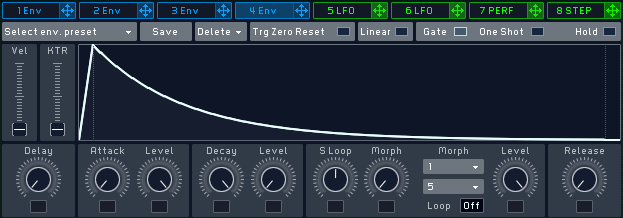
Нам также понадобится еще одна огибающая для фильтров. Воспользуемся 1 Env для дальнейшей работы и создадим огибающую для модуляции параметра Cutoff, которая будет постепенно изменять значение Cutoff от максимальных до установленных пользователем. Для этого сдвинем регулятор Decay правее, остановив его в районе 11 часов (не строго!), и выставим параметр Release в районе 8-9 часов.
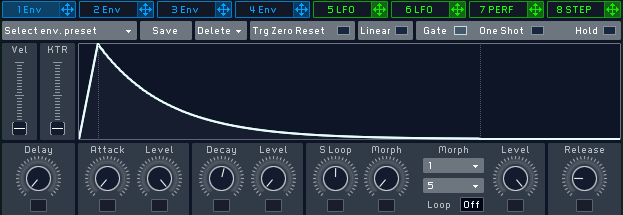
Чтобы связать работу 1 Env с фильтром, а вместе с тем и создать эффект модуляции, возьмем вкладку 1 Env (иконка с перекрестием) и перетащим ее на первый слот фильтра FILTER 1 (квадраты под регуляторами). Теперь кликните на слоте с модуляцией и плавно проведите мышью вверх — над регулятором Cutoff начнет заполняться синяя шкала. Наращивайте шкалу до тех пор, пока она не заполнится приблизительно на 3/4.
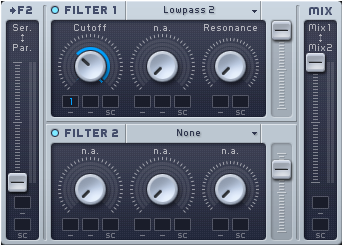
Шкала показывает, как будет работать модуляция. После произведенных настроек огибающая изменяет звук от того места, на которое указывает фэйдер и до тех пор, пока не кончится синяя шкала.
Так как мы установили очень быструю атаку и длинное значение спада звука, ручка Cutoff поднимет звук на максимально возможное значение и постепенно вернет его обратно. Можно настроить параметр Decay по собственному вкусу: чем ниже значение данного параметра, тем более перкуссионный саунд получится.
- Звук после модуляции NI Massive 0:11
Фидбэк
Одна из отличительных особенностей Native Instruments Massive — наличие модуля обратной связи, возвращающего некоторое количество звукового сигнала обратно. Применение модуля Feedback создает некоторый подъем частот в районе нижнего низа, что положительно сказывается на создаваемом саунде.
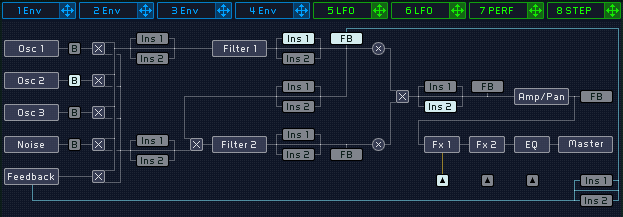
Чтобы понять, где модуль берет сигнал, откройте вкладку маршрутизации (ROUTING), в которой отображены пути прохождения звука через модули Massive. Фидбэк обозначен объектами с буквами «FB». Если хотя бы один из таких объектов подсвечен в схеме, то именно здесь происходит забор сигнала для последующего эффекта обратной связи.

В нашем случае фидбэк будет находиться за фильтром FILTER 1 (см. рис. 6). Кликните по объекту с буквами FB, чтобы активировать его настройки. Удостоверьтесь, что модуль обратной связи активирован (горит синий индикатор рядом с надписью ‘FEEDBACK’), а также проверьте кроссфейдер F1-F2 — он должен быть выведен полностью вверх (мы же используем только один фильтр).
Установите регулятор обратной связи в районе 9 часов: звучание синтезатора получит некоторое усиление в районе нижнего низа, особенно в те моменты, когда используются высокие звуки.
FX1, FX2 и эквализация
Сейчас звуку требуются некоторые штрихи в виде дополнительных эффектов и эквализации. В секцию FX1 я добавил модуль дисторшна Tele Tube, который делает саунд жирнее. Параметры Drive и Dry/Wet установлены на отметке в 10 и 11 часов, соответственно. Более точные настройки дисторшна можно посмотреть на рисунке 8.

В секцию FX2, по желанию, можно добавить модуль Chorus. Сам по себе клавинет не требует добавления хоруса, но в зависимости от собственных предпочтений попробуйте поэкспериментировать с этим эффектом. Скорее всего хорус не окажет значительного влияния на общий саунд синтезатора, так что решайте сами, нужен ли хорус.

При помощи эквалайзера подчеркнем нижние частоты путем установки регулятора Low Shelf около 12 часов. Следом, по вкусу, усилим средние частоты — это сделает звучание чуть просторнее. Также можно усилить высокие частоты: выкрутите ручку High Shelf до показателей, находящихся в районе 2 часов.
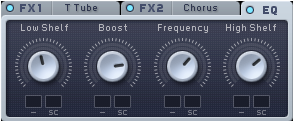
- Итоговый звук NI Massive 0:11